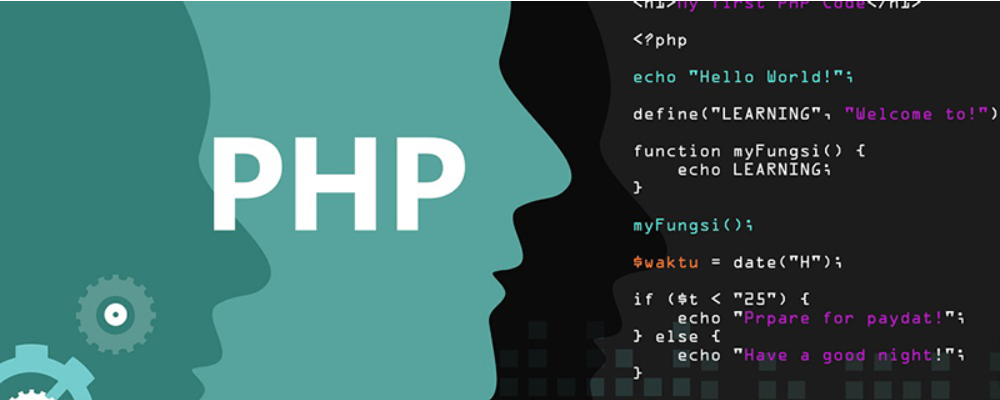教你DIY中文增强版Geexbox,且安装为硬盘版
时间:2010-05-17 来源:hgdxzhj
教你DIY中文增强版Geexbox,且安装为硬盘版
前部分参考了http://www.cpcfan.com/bbs/viewthread.php?tid=31730
您是本帖的第6393个浏览者Geexbox是一款可以从光盘上直接启动的Linux多媒体操作系统【当然也可以从硬盘和USB闪存上启动】,它是基于Linux和MPlayer进行开发应用的,它可以让你不用进windows就可以欣赏大片。它几乎支持大部分主流媒体格式,包括 AVI、RM、RMVB、MPEG-4、MP3及外挂中文字幕,可以让旧电脑变成强悍的媒体中心。可惜官方提供的只有英文的ISO镜像,因此网上也出现了不少网友定制的中文版。他们是怎么做的呢?其实很简单。利用官方提供的GeeXboX ISO Generator,你也可以轻松DIY属于自己的Geexbox中文增强版。
还犹豫什么呢?下面就和笔者一起来体会DIY的乐趣。
一、GeeXboX ISO Generator初上手
“工欲善其事,必先利其器”,首先,请你到Geexbox的官方网站(http://www.geexbox.org/en/downloads.html)下载最新的GeeXboX ISO Generator。然后将下载到的geexbox-generator-1.0.i386.tar.gz用Winrar解压到硬盘中(本文以“D:\geexbox”为例进行说明)。进入解压目录,双击generator.exe运行软件(这个镜像生成器还包括在Linux和Macosx下使用的程序)。进入程序界面,你可以看到八个标签页,它们分别是:界面设置(Interface)、音频设置(Audio)、视频设置(Video)、遥控设置(Remote control)、网络设置(Network)、服务设置(Services)、液晶显示设置(Lcd display)、套件设置(Packages)。
接下来,请你单击 “Packages“,进入套件设置项。这里列出的都是一些非常有用却没有包含在压缩包中的解码器(Codecs)、固件(Filmwares)、字体(Fonts)和主题(Themes)。建议你选中所有的解码器、固件、主题以及字体——“Chinese Simplified - GB2312”,然后点击”DownlOad”按钮下载。好啦,沏杯热茶慢慢等,Generator自己会通过网络把相应的文件下载到本地硬盘中。(如图1)心急的朋友如果受不了牛速,你也可以直接进入官方ftp下载所需资源:
⑴.解码器:http://www.geexbox.org/codecs/
将下得的压缩包解压至
D:\geexbox\iso\GEEXBOX\codec\即可。
⑵.固件:http://www.geexbox.org/firmwares/
将下得的压缩包解压至
D:\geexbox\iso\GEEXBOX\firmwares\即可。
⑶.字体:http://www.geexbox.org/fonts/
将下得的压缩包解压至
D:\geexbox\i18n\fonts\即可。
⑷.主题:http://www.geexbox.org/themes/
将下得的压缩包解压至
D:\geexbox\themes\即可。
现在“万事俱备,只欠东风”,你只需要点点鼠标,很快就可以生成属于自己的Geexbox了o(∩_∩)o...哈哈!
1.界面设置:
切换到“Interface”标签页,在这里你主要可以设置操作面板主题、菜单语言、字体,及播放dvd电影时的动作,或者当媒体插入电脑时的动作。首先你可以根据自己的喜好,选择主题(Theme),默认的主题是“omc”。接下来就是实现中文化的关键步骤,你需要将菜单语言(Menu
language)设置为简体中文“Chinese—Simplified”,字幕字符集(Subtitle charset)设置为“gb2312”。为了让界面更加符合自己的审美观,点击“Change”按钮把字幕字体(Subtitle font)和菜单字体(Menu font)分别设置为自己喜欢的字体。官网只提供了一种字体gkai00mp.ttf,效果还是蛮漂亮的。但是如果你想使用其他字体,请将该字体文件复制至D:\geexboX\118n\fonts\目录中,然后进行设置。
2.音频、视频设置
切换到“Audio”标签页,设置音频输出选项。“ALSA Soundcard ID”采用预设的“0”。Geexbox支持模拟音频和SPDIF数字音频两种输出模式,并且有2声道、4声道环绕和5.1声道环绕三种选择。使用SPDI F输出时,最好采用“AC3/DTS P assth rOUgr”,让功放去完成AC一3和DTS解码。
切换到“Video”标签页设置分辨率及颜色质量。分辨率包括:640x480、 800x600、1024x768、1280x1024、1600x1200。颜色质量包括15、16、24位色。如何设置请你根据自己的显示设备酌情而定,笔者选择的是1024x768,24位色。
3.遥控器设置
切换到“remote control”进行遥控器的设置。GeeXboX支持的遥控器有Ati、Pinnacle PcTV、Creative PC-DVD、RealMagic、StreamZap、Microsoft Media Center 、Cinergy 1400 、Leadtek……其中预设定义为“atiusb”。不过这些东东都不是我等平民所能轻易拥有的,所以键盘才是最物美价廉的操控器,如果可能的话配置个无线键盘也不错。
键盘操作快捷键如图:
4.网络设置
Geexbox支持联网,如果你使用的是宽带路由器并开启了DHcP,那么“Network”标签页中的选项采取默认设置即可。如果不是,那么请你手动输入IP地址、子网掩码、网关地址、DNS地址。
切换到“Services”标签页,这里的选项同样和网络有关。网络服务(NetworkServices)只需要开启UPnP设备发现功能(UPnP devices discovery)。“Windows shares”的用户名(Usemame)和密码(Password)则是让Geexbox能够访问局域网中其他计算机的共享文件夹。如果共享文件夹未设置访问权限,用户名和密码不用理会.保持默认设置即可。
5.LCD设置
最后一个设置页面”LCD Display”主要是用来设置显示计算机工作状态的小型液晶显示屏的。这与我们的电脑以及显示器没有任何关系,不予理睬。
6.给Geexbox烫上属于你的烙印
进入D:\geexbox\i18n\texts\目录,找到menu_zh_CN.conf文件,右击,选择“用‘记事本’打开”,然后单击菜单栏的“编辑”——“查找”,输入“main”,回车。你将看到“<cmdlistname="main" title="中文GeeXboX ……”,将title后面的文字改为你喜欢的文字,保存退出。
7.生成iso
一切设置妥当,最后检查一遍各项设置,点击 “compile!”按钮开始生成ISO镜像文件,当进度条显示为“DONE”时,镜像文件就制作完成了。镜像文件geexbox-1.0-custom-zh_CN.i386.iso就保存在D:\geexbox目录中,先用虚拟机测试一下,再用刻录工具的镜像文件刻录功能将其刻录到光盘上即大功告成!o(∩_∩)o
二、进阶diy大法——背景随心换
官方的主题虽好,可惜只有5个,如果能按自己的心意diy一个多好!其实这也不难。官方的主题背景在iso镜像的\GEEXBOX\usr\share\mplayer\目录下,background.avi和background-audio.avi(这个是播放音频文件时的动态背景,有的主题没有该文件)即是背景文件,我们可以把自己喜欢的图片制作成avi文件(avi文件为640x480,体积越小越好)替换这两个文件。
1.处理图片:
利用Paint.NET将图片调整为640x480、16色(这样做的目的是减少文件体积,加快加载速度),并且加入Logo。
2.上传到工具网站处理图片
在浏览器地址栏输入: http://tud.at/programm/movix/,回车。
点击“浏览”选择处理好的图片,然后点击“Submit”上传。稍等一会,网站就会将我们上传的图片制作成avi文件,并且提供下载链接。
3.替换修改主题
下载avi文件,重命名为“background.avi”和“background-audio.avi”。然后,用UltraISO打开ISO文件,用制作好的avi文件替换ISO镜像中的\GEEXBOX\usr\share\mplayer\目录下的background.avi和background-audio.avi,保存即可。
如果你是追求图像质量的人,那么建议你使用软件来制作avi文件。我们无需专业的视频处理软件,只需利用VideoMaker将图像制作成avi文件,然后用WisMencoder压缩即可。
note:
如果你想了解完整的主题制作方法,可以参阅官方Wiki:
How to create a theme:
http://www.geexbox.org/wiki/index.php/How_to_create_a_theme:zh_TW
另外给各位提供两个主题资源包,只需解压到D:\geexbox\themes\,重新生成ISO文件即可。
1.http://firefox2003.myweb.hinet.net/20050104/themes.rar
2.http://www.cniti.com/soft/mcdh/2006-07/geexbox.rar
写在后面的话:
如果想对GeeXboX有更多的了解请参阅:
1.官方论坛:
http://www.geexbox.org/forum/index.php
2.官方文档:
http://www.geexbox.org/en/doc.html
3.官方wiki:
http://www.geexbox.org/wiki/index.php/Main_Page:zh_TW
4.快捷键及遥控器说明:
前部分参考了http://www.cpcfan.com/bbs/viewthread.php?tid=31730
您是本帖的第6393个浏览者Geexbox是一款可以从光盘上直接启动的Linux多媒体操作系统【当然也可以从硬盘和USB闪存上启动】,它是基于Linux和MPlayer进行开发应用的,它可以让你不用进windows就可以欣赏大片。它几乎支持大部分主流媒体格式,包括 AVI、RM、RMVB、MPEG-4、MP3及外挂中文字幕,可以让旧电脑变成强悍的媒体中心。可惜官方提供的只有英文的ISO镜像,因此网上也出现了不少网友定制的中文版。他们是怎么做的呢?其实很简单。利用官方提供的GeeXboX ISO Generator,你也可以轻松DIY属于自己的Geexbox中文增强版。
还犹豫什么呢?下面就和笔者一起来体会DIY的乐趣。
一、GeeXboX ISO Generator初上手
“工欲善其事,必先利其器”,首先,请你到Geexbox的官方网站(http://www.geexbox.org/en/downloads.html)下载最新的GeeXboX ISO Generator。然后将下载到的geexbox-generator-1.0.i386.tar.gz用Winrar解压到硬盘中(本文以“D:\geexbox”为例进行说明)。进入解压目录,双击generator.exe运行软件(这个镜像生成器还包括在Linux和Macosx下使用的程序)。进入程序界面,你可以看到八个标签页,它们分别是:界面设置(Interface)、音频设置(Audio)、视频设置(Video)、遥控设置(Remote control)、网络设置(Network)、服务设置(Services)、液晶显示设置(Lcd display)、套件设置(Packages)。
接下来,请你单击 “Packages“,进入套件设置项。这里列出的都是一些非常有用却没有包含在压缩包中的解码器(Codecs)、固件(Filmwares)、字体(Fonts)和主题(Themes)。建议你选中所有的解码器、固件、主题以及字体——“Chinese Simplified - GB2312”,然后点击”DownlOad”按钮下载。好啦,沏杯热茶慢慢等,Generator自己会通过网络把相应的文件下载到本地硬盘中。(如图1)心急的朋友如果受不了牛速,你也可以直接进入官方ftp下载所需资源:
⑴.解码器:http://www.geexbox.org/codecs/
将下得的压缩包解压至
D:\geexbox\iso\GEEXBOX\codec\即可。
⑵.固件:http://www.geexbox.org/firmwares/
将下得的压缩包解压至
D:\geexbox\iso\GEEXBOX\firmwares\即可。
⑶.字体:http://www.geexbox.org/fonts/
将下得的压缩包解压至
D:\geexbox\i18n\fonts\即可。
⑷.主题:http://www.geexbox.org/themes/
将下得的压缩包解压至
D:\geexbox\themes\即可。
现在“万事俱备,只欠东风”,你只需要点点鼠标,很快就可以生成属于自己的Geexbox了o(∩_∩)o...哈哈!
1.界面设置:
切换到“Interface”标签页,在这里你主要可以设置操作面板主题、菜单语言、字体,及播放dvd电影时的动作,或者当媒体插入电脑时的动作。首先你可以根据自己的喜好,选择主题(Theme),默认的主题是“omc”。接下来就是实现中文化的关键步骤,你需要将菜单语言(Menu
language)设置为简体中文“Chinese—Simplified”,字幕字符集(Subtitle charset)设置为“gb2312”。为了让界面更加符合自己的审美观,点击“Change”按钮把字幕字体(Subtitle font)和菜单字体(Menu font)分别设置为自己喜欢的字体。官网只提供了一种字体gkai00mp.ttf,效果还是蛮漂亮的。但是如果你想使用其他字体,请将该字体文件复制至D:\geexboX\118n\fonts\目录中,然后进行设置。
2.音频、视频设置
切换到“Audio”标签页,设置音频输出选项。“ALSA Soundcard ID”采用预设的“0”。Geexbox支持模拟音频和SPDIF数字音频两种输出模式,并且有2声道、4声道环绕和5.1声道环绕三种选择。使用SPDI F输出时,最好采用“AC3/DTS P assth rOUgr”,让功放去完成AC一3和DTS解码。
切换到“Video”标签页设置分辨率及颜色质量。分辨率包括:640x480、 800x600、1024x768、1280x1024、1600x1200。颜色质量包括15、16、24位色。如何设置请你根据自己的显示设备酌情而定,笔者选择的是1024x768,24位色。
3.遥控器设置
切换到“remote control”进行遥控器的设置。GeeXboX支持的遥控器有Ati、Pinnacle PcTV、Creative PC-DVD、RealMagic、StreamZap、Microsoft Media Center 、Cinergy 1400 、Leadtek……其中预设定义为“atiusb”。不过这些东东都不是我等平民所能轻易拥有的,所以键盘才是最物美价廉的操控器,如果可能的话配置个无线键盘也不错。
键盘操作快捷键如图:
4.网络设置
Geexbox支持联网,如果你使用的是宽带路由器并开启了DHcP,那么“Network”标签页中的选项采取默认设置即可。如果不是,那么请你手动输入IP地址、子网掩码、网关地址、DNS地址。
切换到“Services”标签页,这里的选项同样和网络有关。网络服务(NetworkServices)只需要开启UPnP设备发现功能(UPnP devices discovery)。“Windows shares”的用户名(Usemame)和密码(Password)则是让Geexbox能够访问局域网中其他计算机的共享文件夹。如果共享文件夹未设置访问权限,用户名和密码不用理会.保持默认设置即可。
5.LCD设置
最后一个设置页面”LCD Display”主要是用来设置显示计算机工作状态的小型液晶显示屏的。这与我们的电脑以及显示器没有任何关系,不予理睬。
6.给Geexbox烫上属于你的烙印
进入D:\geexbox\i18n\texts\目录,找到menu_zh_CN.conf文件,右击,选择“用‘记事本’打开”,然后单击菜单栏的“编辑”——“查找”,输入“main”,回车。你将看到“<cmdlistname="main" title="中文GeeXboX ……”,将title后面的文字改为你喜欢的文字,保存退出。
7.生成iso
一切设置妥当,最后检查一遍各项设置,点击 “compile!”按钮开始生成ISO镜像文件,当进度条显示为“DONE”时,镜像文件就制作完成了。镜像文件geexbox-1.0-custom-zh_CN.i386.iso就保存在D:\geexbox目录中,先用虚拟机测试一下,再用刻录工具的镜像文件刻录功能将其刻录到光盘上即大功告成!o(∩_∩)o
二、进阶diy大法——背景随心换
官方的主题虽好,可惜只有5个,如果能按自己的心意diy一个多好!其实这也不难。官方的主题背景在iso镜像的\GEEXBOX\usr\share\mplayer\目录下,background.avi和background-audio.avi(这个是播放音频文件时的动态背景,有的主题没有该文件)即是背景文件,我们可以把自己喜欢的图片制作成avi文件(avi文件为640x480,体积越小越好)替换这两个文件。
1.处理图片:
利用Paint.NET将图片调整为640x480、16色(这样做的目的是减少文件体积,加快加载速度),并且加入Logo。
2.上传到工具网站处理图片
在浏览器地址栏输入: http://tud.at/programm/movix/,回车。
点击“浏览”选择处理好的图片,然后点击“Submit”上传。稍等一会,网站就会将我们上传的图片制作成avi文件,并且提供下载链接。
3.替换修改主题
下载avi文件,重命名为“background.avi”和“background-audio.avi”。然后,用UltraISO打开ISO文件,用制作好的avi文件替换ISO镜像中的\GEEXBOX\usr\share\mplayer\目录下的background.avi和background-audio.avi,保存即可。
如果你是追求图像质量的人,那么建议你使用软件来制作avi文件。我们无需专业的视频处理软件,只需利用VideoMaker将图像制作成avi文件,然后用WisMencoder压缩即可。
note:
如果你想了解完整的主题制作方法,可以参阅官方Wiki:
How to create a theme:
http://www.geexbox.org/wiki/index.php/How_to_create_a_theme:zh_TW
另外给各位提供两个主题资源包,只需解压到D:\geexbox\themes\,重新生成ISO文件即可。
1.http://firefox2003.myweb.hinet.net/20050104/themes.rar
2.http://www.cniti.com/soft/mcdh/2006-07/geexbox.rar
写在后面的话:
如果想对GeeXboX有更多的了解请参阅:
1.官方论坛:
http://www.geexbox.org/forum/index.php
2.官方文档:
http://www.geexbox.org/en/doc.html
3.官方wiki:
http://www.geexbox.org/wiki/index.php/Main_Page:zh_TW
4.快捷键及遥控器说明:
http://www.geexbox.org/en/controls.html
至此ISO光盘已制作好。
下来到官网http://geexbox.org/en/downloads.html下载geexbox-win32-installer-0.22.exe 运行选择刚建立的ISO文件,按照提示进行。
安装好后,修改C:\geexbox\boot\menu.lst 文件 timeout 改成3秒(节约时间)defaule改成1.
相关阅读 更多 +